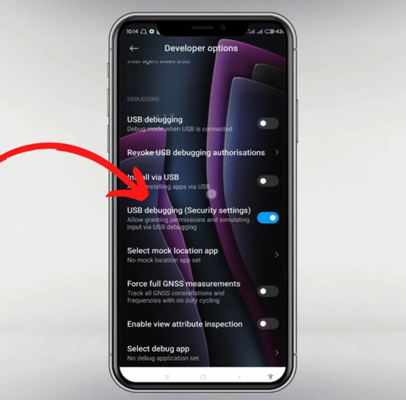
Pokemon Go es un juego muy popular que ha sido anticipado y descargado por millones de personas en todo el mundo, incluidos los usuarios de Mac. Si bien el juego se puede descargar directamente desde la App Store, algunos usuarios de Mac pueden enfrentar problemas a jugarlo. Afortunadamente, hay varios métodos disponibles para jugar el juego, como el uso de herramientas de terceros como Vysor o Airdroid. Otra gran herramienta para suplicar ubicaciones para Pokemon Go es Itooltab Anygo, que explicaremos en detalle.
Parte 1. ¿Cómo jugar Pokemon Go en Mac usando Vysor?
La herramienta solo funciona en teléfonos Android. Sin embargo. Existe la posibilidad de usar esta herramienta en Mac. Si quieres jugar Pokemon Go en Mac usando Vysor, los siguientes pasos pueden ayudarte:
Paso 1. Encienda el modo de depuración USB en su teléfono Android.
- Vaya a Configuración> Acerca del teléfono> Toque el número de compilación al menos siete veces para desbloquear el modo de desarrollador.
- Regrese a la configuración y luego vaya a las opciones de desarrollador> Toque la opción de depuración USB para habilitarla.
Paso 2. Descargue e instale la herramienta Vysor en su Mac. Además, también puede usar la extensión Vysor Chrome.
Paso 3. Conecte su iPhone a su Mac usando un cable USB y abra la aplicación Vysor.
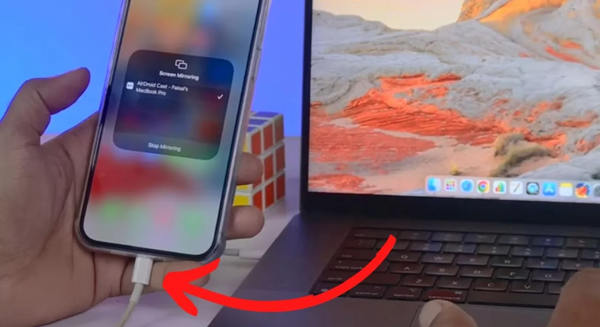
Paso 4. Haga clic en el botón Permitir y abra la aplicación Pokemon Go en su iPhone.
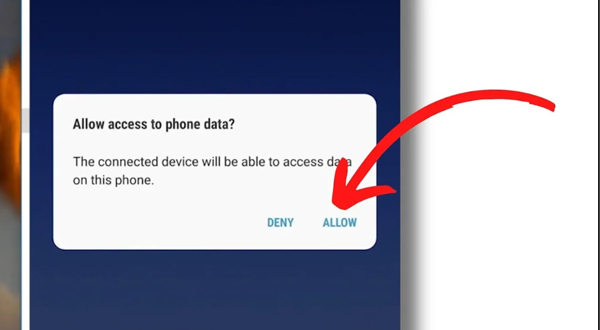
Parte 2. ¿Cómo jugar Pokemon Go en Mac usando Airdroid?
Los siguientes pasos pueden ayudarlo a jugar Pokemon Go en su Mac usando Airdroid:
Paso 1. Instale la aplicación en su iPhone y Mac.
Paso 2. Ahora, debe hacer una conexión entre su Mac y su iPhone. Hay tres métodos para hacerlo, es decir, inalámbrica, avión y USB. Discutiremos las tres formas a continuación:
2.1 Conecte de forma inalámbrica:
Escanee el código QR y coloque el código que se muestra en su Mac usando su iPhone. Puede usar el reparto AirDroid para ingresar el número de código de reparto o escanear el código QR. Su Mac actuará como el espejo de su iPhone.

2.3 Conectar a través de AirPlay:
En la configuración de la aplicación, toque «Mirrización de pantalla». Debe seleccionar el «AirDroid Cast – XXX» para conectarse fácilmente.
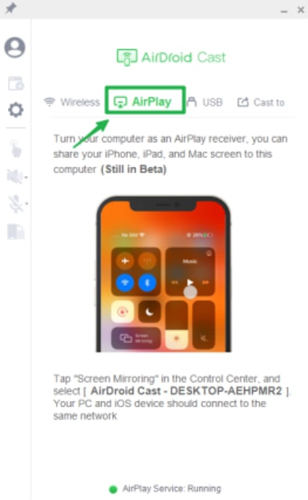
2.3 Use USB:
El último método es conectar su iPhone a su Mac usando un cable USB. Toque el botón Permitir acceso para dar acceso a su computadora.
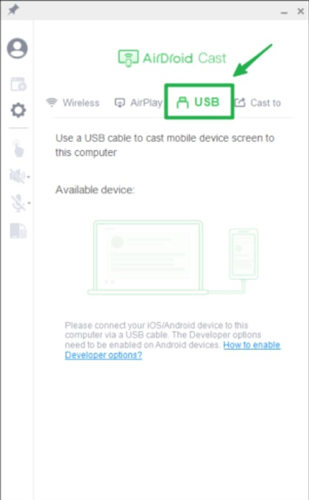
Paso 3. El software le pedirá que comparta la pantalla en ambos dispositivos. Haga clic en el botón Permitir para comenzar a compartir la pantalla. Ahora puede usar su iPhone para jugar y administrar eficientemente el altavoz y el micrófono.
Parte 3. ¿Cómo jugar Pokemon Go en Mac usando el joystick GPS?
Itooltab Anygo es una herramienta premium ampliamente utilizada para falsificar ubicaciones en iPhone y Android para reproducir Pokemon Go. La herramienta ofrece una amplia gama de características, es decir, puede estimular a lo largo de múltiples ubicaciones, ubicaciones de parodia, cambiar la ubicación del GPS y recopilar e importar archivos de ruta GPX. La herramienta funciona mejor con juegos basados en la ubicación y aplicaciones sociales. Puede usar los siguientes pasos para usar el Pokemon Go Spofer Mac para cambiar la ubicación:
itooltab anygo
El mejor cambiador de ubicación para iOS/Android
Pruébalo gratis
Comprar ahora
Pruébalo gratis
Comprar ahora
Pruébalo gratis
Comprar ahora
Pruébalo gratis
Comprar ahora
Disponible para:
168,282 La gente lo ha descargado.
- Cambie la ubicación GPS en iPhone/iPad con clics (sin jailbreak).
- Simule el movimiento GPS a lo largo de cualquier camino personalizado con joystick.
- Recopile e importe archivos de ruta GPX populares para el próximo uso.
- Burlarse de la ubicación GPS en hasta 15 dispositivos simultáneamente.
- Funciona bien con aplicaciones sociales basadas en la ubicación y juegos AR.
- Apoye completamente el último iOS 18/Android 15.
Paso 1 Descargue e instale el itooltab anygo en su PC. Ahora, inicie la herramienta para abrir la interfaz principal.
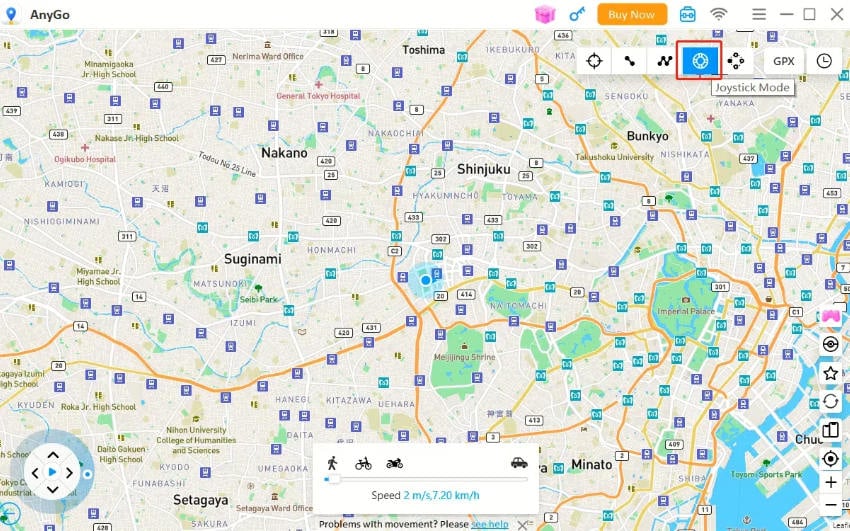
Paso 2 Haga clic en el botón «Inicio» en la esquina inferior izquierda de la herramienta para iniciar el modo Joystick.
Learn more: Cómo Jugar a Shell Shockers sin Bloqueos en la Escuela
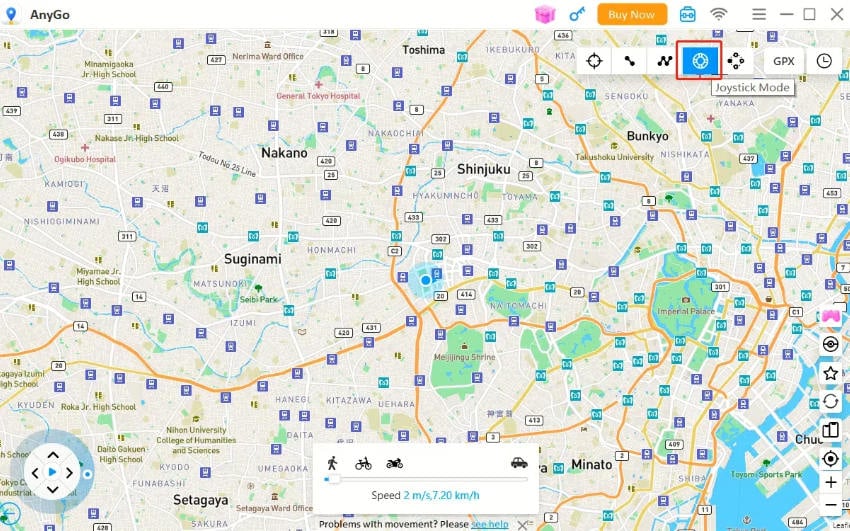
Paso 3 Ahora, puede usar el joystick GPS para controlar el personaje arrastrando el lugar alrededor del círculo o presione las teclas AWSD en el teclado.
Parte 4. ¿Cómo jugar Pokemon Go en Mac usando Openemu Emulator?
Openemu es otro emulador de MacBook o Mac Pokemon que puede ayudar a los fanáticos de Pokemon Go a jugar sus juegos favoritos en su Mac. Este emulador es mejor conocido por jugar, incluido el famoso Pokemon Go. Además, también puedes jugar juegos viejos usandolo. Al igual que todos los demás emuladores, debe descargar la aplicación de la herramienta en su MacBook. Los siguientes pasos lo ayudarán a este respecto:
Paso 1. Descargue e instale OpenEmu en su Mac.
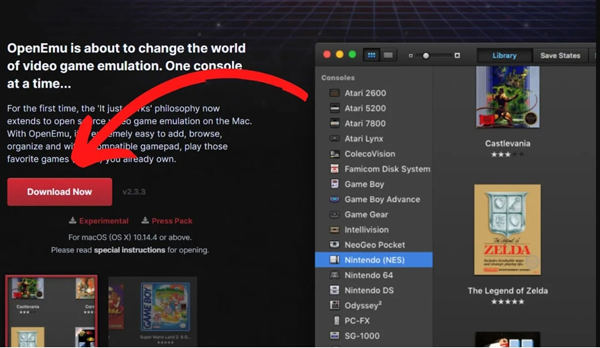
Paso 2. Es necesario mencionar que la ROM del juego es un archivo con el juego real. Puedes encontrar el archivo ROM del juego en el disco de juegos que viene con la consola. También puede realizar el Pokemon Go Descargar Mac desde los sitios en línea.
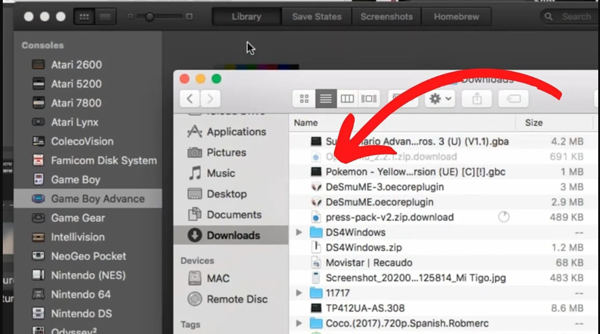
Paso 3. Tan pronto como se agrega el archivo ROM del juego Pokemon Go, puedes comenzar a jugar. Sin embargo, debe cuidar ciertas cosas. Si abre el OpenedEdemu en su teléfono, la herramienta mostrará la biblioteca de juegos y la caja de arte. En última instancia, podrás jugar juegos como quieras.
Resumen
¿Eres un fanático de Pokemon Go? ¿Quieres jugar el juego en tu Mac pero luchar por encontrar métodos confiables? ¡No busques más! Este blog es tu ventanilla única para todo lo que necesitas saber sobre jugar a Pokemon Go en Mac. Hemos compilado una lista de diferentes técnicas y herramientas para ayudarlo a comenzar. Pero eso no es todo. ¿Alguna vez has querido explorar diferentes ubicaciones en el juego pero no puedes viajar allí físicamente? Te tenemos cubierto. Con la herramienta Itooltab Anygo, puede falsificar su ubicación a cualquier lugar de todo el mundo y experimentar el juego como nunca antes. Entonces, ¿qué estás esperando? ¡Vamos a verlos todos en tu Mac!
